更新win10后网络连接受限受限的两种解决办法
发表时间:2015-08-21 11:17作者:yezheng人气:更新时间:2025-10-06 23:13:36
很多朋友向我们反映,自己的电脑在电脑升级win10以后,网络不能用了,显示网络连接受限,这是怎么回事呢?下面分享两种解决办法,需要的朋友可以参考下
方法一:
1、右键菜单-控制面板
2、点网络和internet
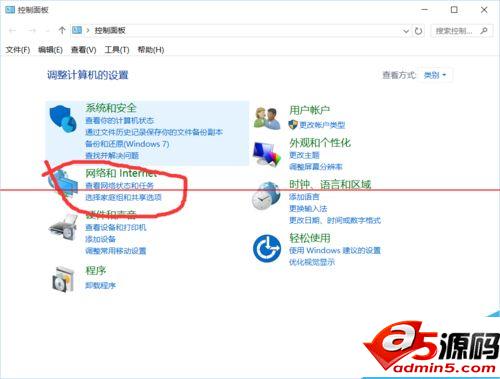
3、点击你的本地连接
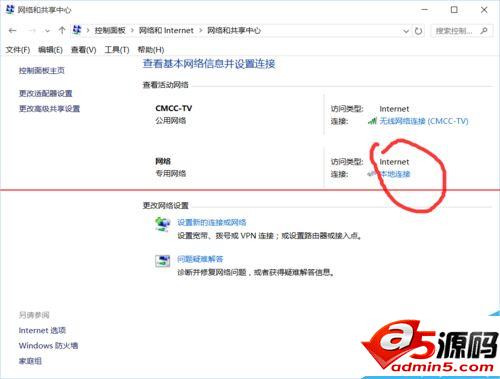
4、点诊断,然后点下一步修复该问题
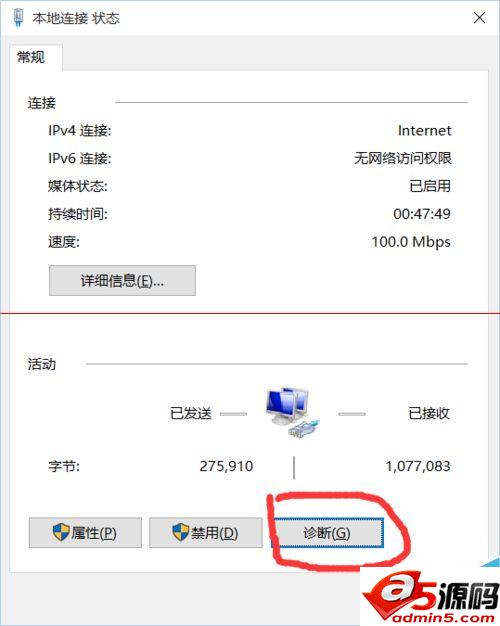
5、会修复你所遇到的问题。

方法二:
1、装完系统发现无线网那有个黄叹号

2、左键一点弹出出来个列表,发现受限
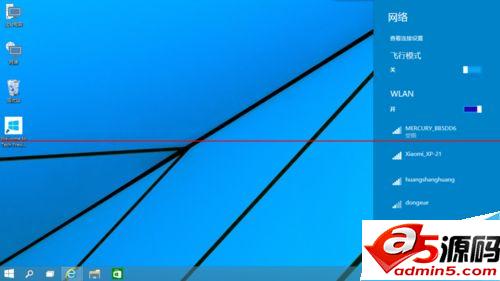
3、在无线网上面右键,打开网络和共享中心

4、然后点击自己的无线网,弹出WLAN 状态
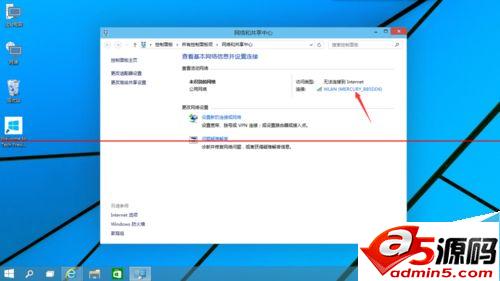
5、这里可以看到受限了,然后点 ’无线属性‘
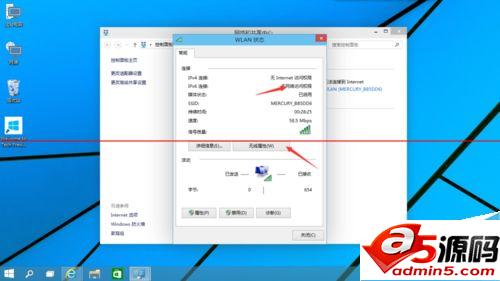
6、弹出无线网属性,点击上面的选卡’安全‘
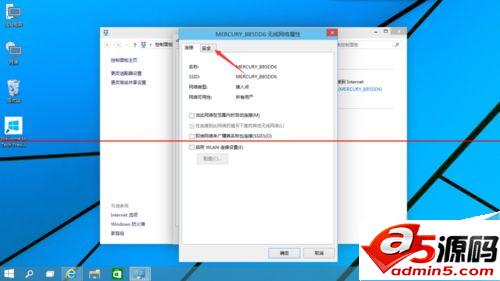
7、然后点击’高级设置‘
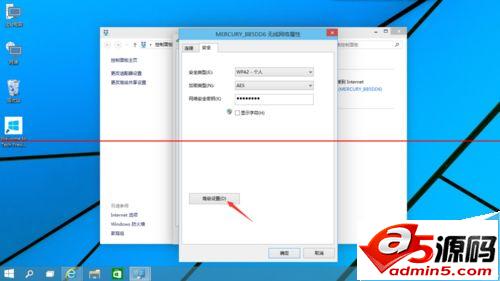
8、在弹出的高级设置里面可以看到“为此网络启用联邦信息处理标准(FIPS)兼容(F)"把前面勾上~~
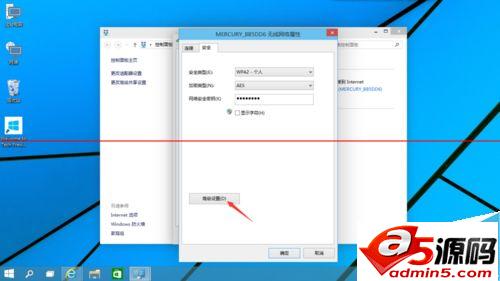
9、勾上后点击’确定‘
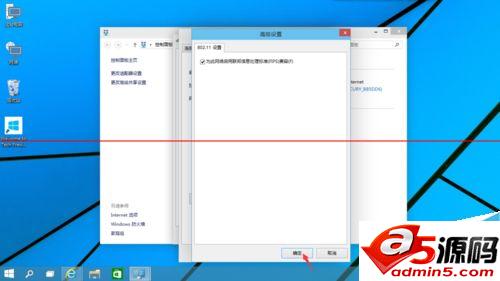
10、最后断开下网络在从新连接就可以连上了

刚装完系统的时候路由受阻~但是简单的WIFI共享可以上。
一般来说,使用以上的方法,关于更新win10后网络连接受限的问题就可以解决了。解决方法为大家介绍到这里了,有兴趣的读者可进一步查阅相关资料,如有更多更好又快的方法,小编会及时为大家提供!希望能对大家有所帮助!
网友评论